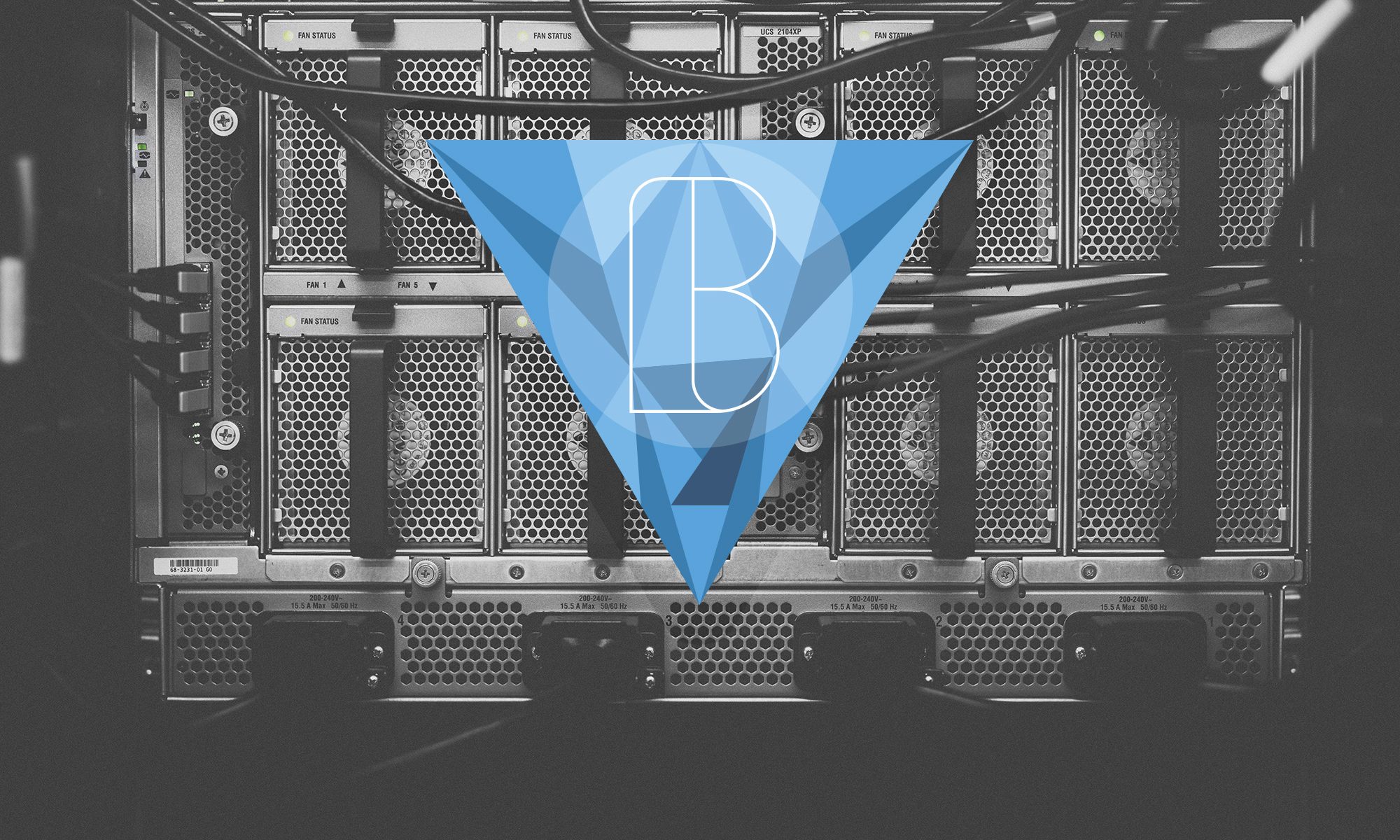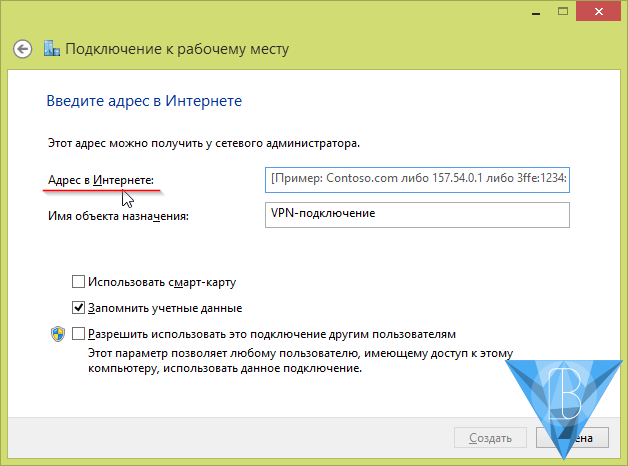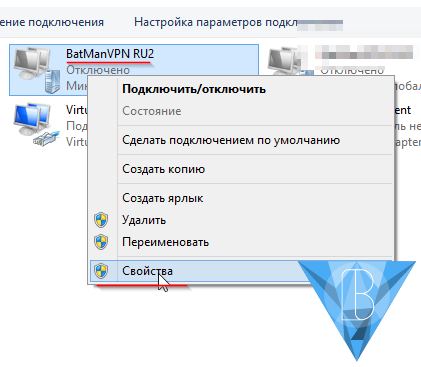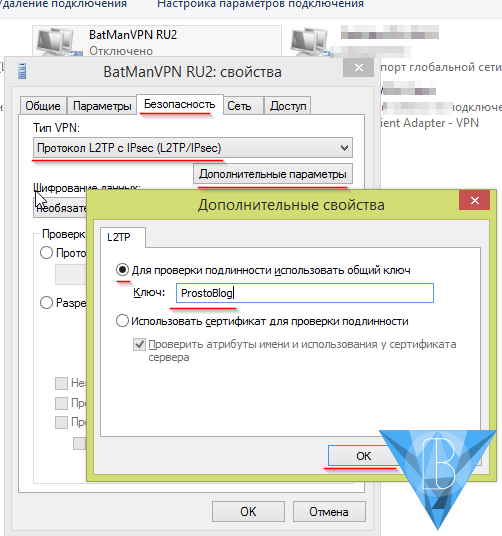Привет всем, в этой статье мы с вами подключимся к VPN серверам от BatManVPN через такое загадочное соединение, которое называется L2TP/IPsec. В этом нет ничего страшного, это самый быстрый и удобный способ подключения, так как не надо ничего скачивать. Только заполнить некоторые поля в настройках Windows нужными данными.
С 2020 года все наши серверы доступны по единому логину и паролю, тариф стал единым! Это очень круто и доступно! Вы уже приобрели единый VPN аккаунт и у вас есть на руках данные логина и пароля, которые мы отправляем на почту.
Всё именно так? Тогда поехали!
В Windows заходим в Панель управления => Центр управления сетями и общим доступом и создаём новое подключение — Подключение к рабочему месту (VPN):

Выбираем использовать моё подключение к Интернету (VPN):
Далее вы увидите вот такое окно:
Здесь «Адрес в Интернете» — это адрес нашего VPN сервера. А так как аккаунт сдал единым на все сервера, то настоятельно рекомендую создать подключения ко всем актуальным серверам.
Адреса наших актуальных VPN серверов:
- Россия => Санкт-Петербург #1 — spb1.batmanvpn.ru
- Россия => Москва #1 — msk1.batmanvpn.ru
- Россия => Москва #2 — msk2.batmanvpn.ru
- Нидерланды => Амстердам #1 — nl1.batmanvpn.ru
- Финляндия => Хельсинки #1 — fi1.batmanvpn.ru
Далее я буду разбирать подключение к серверу которого нет — это просто легенда, адрес легенды — ru2.batmanvpn.ru (помните, что настоящие адреса выше)
Создаём подключение, имя объекта назначения можно писать любое. Но мы рекомендуем написать по такому шаблону — BatManVPN *укороченный адрес сервера* (SPB1, MSK1, MSK2, NL1, FI1 и тд.):
Далее, в центре управления сетями и общим доступом нажимаем изменение параметров адаптера:
Находим наше подключение по имени и открываем свойства:
В свойствах идём во вкладку «Безопасность», тип VPN ставим L2TP/IPsec. Нажимаем «Дополнительные Параметры», там ставим галку на ключе безопасности и дописываем сам ключ — ProstoBlog (именно так, с двумя заглавными буквами). Нажимаем OK. Шифрование данных ставим самое стойкое:
Нажимаем ещё раз ОК и сохраняем данные.
Далее можно два раза нажать левой кнопкой мыши на сам ярлык подключения в панели сетевых подключений или в системном трее (тот что справа внизу) нажать на значок соединения с wi-fi сетью и увидеть, что VPN подключение начало отображаться и тут:
При подключении у вас запросит ввести логин и пароль:
Если вы всё ввели правильно, то пара пароль / логин сохранится, а соединение будет успешно создано и вы с комфортом подключитесь к VPN серверу.
Этот способ удобен тем, что всё под рукой, стоит только кликнуть по значку wi-fi подключения в системном трее и по самому подключению, как соединение настроится и нет никаких лишних телодвижений:
На этом настройка подключения через L2TP/IPsec завершена. Вопросы оставляйте в комментариях, обязательно ответим :)